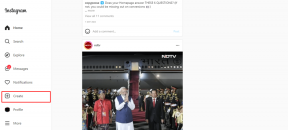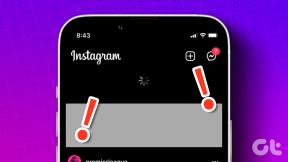GIMP'de Metne Gölge Nasıl Eklenir
Çeşitli / / December 02, 2021
Biz ne zaman bir resme metin ekle, genellikle sadece boyutunu ve rengini değiştiririz. Ancak, görünümünü geliştirmek için yapabileceğimiz daha çok şey var. Örneğin, metne bir gölge efekti ekleyebiliriz.

GIMP düzenleyicisini çok kullanıyorsanız ve metne nasıl gölge ekleyeceğinizi merak ediyorsanız, doğru yere geldiniz. Bu gönderide, metin efektleri ve gölge eklemenize yardımcı olacağız.
Gölgeler eklemek oldukça ilginç bir yoldur. görüntüleri geliştirmek. Sıradan görünümlü bir harf kombinasyonunun görünümünü tamamen değiştirir. Gölge efektiyle nasıl oynayacağınız size (ve yaratıcılığınıza) bağlıdır. Metnin üstüne veya altına ekleyebilir ve hatta rengini değiştirebilirsiniz.
Bunu yapmanın birçok yolu vardır, ancak burada en popüler üç tanesini ele alacağız.
Yöntem 1: Çift Katman Oluştur
Bu yöntemde, metin katmanınızı çoğaltmanız, kopya katmanın metin rengini değiştirmeniz ve ardından gölge için konumunu ayarlamanız gerekir. kafan karışmasın Yapması kolay ve işte adımlar.
Aşama 1: GIMP'yi başlatın ve Dosya > Yeni'yi kullanarak yeni bir görüntü oluşturun. Parametreleri tercihe göre ayarlayın.
Adım 2: Araçlar kutusundaki Metin aracına bir kez tıklayın. Daha sonra kullanarak sol fare tuşu, metniniz için alan çizin ve yazın. Alt kısımdaki seçeneklerden metin boyutunu ve rengini ayarlayabilirsiniz.

Aşama 3: Şimdi bu metin katmanını çoğaltmanız gerekiyor. Katmanlar panelindeki metin katmanını sağ tıklayın ve menüden Katmanı çoğalt'ı seçin.

4. Adım: Yeni katman seçiliyken Metin aracına tıklayın ve metin rengini değiştirin.

Adım 5: Yeni katman orijinal katmanın üstünde olduğundan, bu yeni katmanı orijinal katmanın altına getirin. Bunu yapmak için, Katmanlar panelinde orijinal katmanın altına sürüklemeniz yeterlidir.

6. Adım: Araç Çubuğundan Taşı aracını seçin. Bu araç yardımıyla, kopya katmanı gölge gibi görünecek şekilde hafifçe hareket ettirin.


Resimde gördüğünüz gibi, metnin bir gölgesi var. Benzer şekilde, birden çok renk ve konuma sahip gölgeler ekleyebilirsiniz.
Yöntem 2: Alt Gölge Kullanma
Gölge eklemenin asıl yolu, Alt Gölge filtresinin yardımıdır. Bu yöntemde metin katmanını çoğaltmanız gerekmez, bunun yerine Gölge filtresini kullanmanız gerekir.
İşte bunu yapmak için adımlar.
Aşama 1: Dosya > Yeni yardımı ile yeni bir imaj oluşturun ve parametreleri ayarlayın. Ardından Araç Çubuğundan Metin aracını kullanarak metni bu katmana ekleyin.
Adım 2: Katmanlar panelinde, metin katmanına sağ tıklayın ve menüden Seçime Alfa'yı seçin.

Aşama 3: Metin seçiliyken, üstteki menü çubuğundan Filtreler > Işık ve Gölge > Alt Gölge'ye gidin.

4. Adım: Bir pop-up penceresi açılacaktır. Gölge rengini seçin ve tercihinize göre ofset, bulanıklık yarıçapı ve opaklığı ayarlayın. Ardından Tamam'a tıklayın.

Resminizin artık bir gölgesi olacak. Gölgenin miktarını veya rengini beğenmediyseniz, değiştirmek için adımları tekrarlayın.

Yöntem 3: Efekt Ekle
Bir adım daha ileri gitmek ve parıltı, neon, parlak vb. efektler eklemek istiyorsanız. metninize, bunu GIMP'de yapabilirsiniz. İşte yapmanız gerekenler.
Aşama 1: Dosya > Yeni'yi kullanarak yeni bir şablon oluşturduğunuzu varsayıyoruz. Mevcut bir resmi kullanmak isterseniz, Dosya > Aç'ı kullanarak açın. Şimdi Metin aracına tıklayın ve metninizi resmin üzerine yazın. Seçeneklerden boyutunu ve rengini değiştirebilirsiniz.

Adım 2: Şimdi metin katmanı seçiliyken, üst çubuktaki Filtreler'e gidin ve Alfa'dan Logoya'yı seçin. Burada seçtiğiniz efekti seçin. Daha sonra ilgili ayarlarda her efektin yoğunluğunu ayarlayabilirsiniz.


Menüde efektlerin gri olması durumunda, katmanın alfa kanalı olup olmadığını kontrol edin. Bunu yapmanın en kolay yolu katman adını görmektir. Katman adı kalın ise alfa kanalı henüz eklenmemiş demektir.
Şimdi alfa kanalını eklemek için katmanlar panelinde katmana sağ tıklayın ve menüden Alfa Kanalı Ekle'yi seçin. Eklendikten sonra, metin efektini eklemek için 2. adımı izleyin.
İyi eğlenceler
Umarız öğreticiyi beğenmişsinizdir ve metin gölgeli harika grafikler oluşturabilmişsinizdir. Normal (ve sıkıcı) metinden daha havalı göründükleri için bu metin görsellerini sosyal medyada ve diğer platformlarda kullanabilirsiniz. GIMP'den uzak durun!